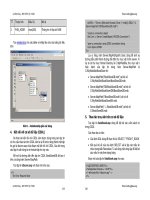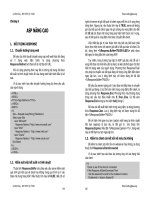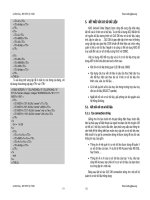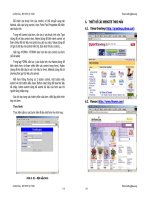thiết kế và lập trình web bằng ngôn ngữ ASP phần 7 pdf
Bạn đang xem bản rút gọn của tài liệu. Xem và tải ngay bản đầy đủ của tài liệu tại đây (499.44 KB, 14 trang )
171
<TD>A1</TD>
<TD> </TD>
</TR>
<TR>
<TD>2</TD>
<TD>99002</TD>
<TD>A2</TD>
<TD> </TD>
</TR>
…
<TR>
<TD>99</TD>
<TD>990099</TD>
<TD>A99</TD>
<TD> </TD>
</TR>
</TABLE>
Ta sẽ dùng một vòng lặp để in tuần tự các dòng của bảng, với
nội dung chứa trong cặp tag <TR> và </TR>
<TABLE BORDER="1" CELLPADDING="5" CELLSPACING="0"
STYLE="border-collapse: collapse" BORDERCOLOR="#111111"
WIDTH="400" >
<TR>
<TD WIDTH="30" ALIGN="center">TT</TD>
<TD WIDTH="60" ALIGN="center">MSSV</TD>
<TD WIDTH="210" ALIGN="center">Họ và Tên</TD>
<TD WIDTH="100" ALIGN="center">Ghi chú</TD>
</TR>
<%
for i= 1 to 99
%>
<TR>
<TD><%=i%></TD>
<TD>9900<%=i%></TD>
<TD>A<%=i%></TD>
<TD> </TD>
</TR>
<%
next
%>
</TABLE>
172
5. KẾT NỐI VỚI CƠ SỞ DỮ LIỆU
ADO (ActiveX Data Object) được dùng để cung cấp khả năng
kết nối và xử lí trên cơ sở dữ liệu. Ta có thể sử dụng ADO để kết nối
với nguồn dữ liệu tương thích với OLE DB như cơ sở dữ liệu, bảng
tính, tập tin tuần tự, … OLE DB là giao diện lập trình mức hệ thống
cung cấp tập các giao tiếp COM chuẩn để khai thác các chức năng
quản trị hệ cơ sở dữ liệu. Ngoài ra ta cũng có thể sử dụng ADO để
truy xuất đến các cơ sở dữ liệu tương thích với ODBC.
Việc sử dụng ADO để truy cập và xử lí cơ sở dữ liệu trong các
trang ASP có thể chia làm các bước chính sau:
• Kết nối với dữ liệu thông qua OLE DB hoặc ODBC
• Xây dựng câu truy vấn dữ liệu và yêu cầu thực hiện câu truy
vấn để thực hiện các thao tác xử lí trên cơ sở dữ liệu như
thêm, xóa, sửa, lọc dữ liệu, …
• Xử lí kết quả trả về từ câu truy vấn trong trường hợp câu truy
vấn lọc dữ liệu (SELECT queries)
• Ngắt kết nối với cơ sở dữ liệu, giải phóng các tài nguyên của
hệ thống đã dùng.
5.1. Kết nối với cơ sở dữ liệu
5.1.1. Tạo connection string
Giống như khi bạn muốn trò chuyện bằng điện thoại, bước đầu
tiên là phải quay số điện thoại của người mà bạn cần trò chuyện. Để
có thể xử lí dữ liệu, bước đầu tiên, bạn phải cung cấp các thông tin
cần thiết để hệ thống biết bạn muốn truy cập tới cơ sở dữ liệu nào.
Một chuỗi kí tự gọi là connection string sẽ được dùng để lưu trữ các
thông tin này, bao gồm:
• Thông tin về hệ quản trị cơ sở dữ liệu được dùng để quản lí
cơ sở dữ liệu của bạn. Ví dụ đó là MS Access hoặc MS SQL
hay Oracle, …
• Thông tin về vị trí của cơ sở dữ liệu của bạn. Ví dụ: nếu bạn
dùng MS Access, bạn phải chỉ ra cơ sở dữ liệu của bạn được
lưu trong tập tin .mdb nào.
Bảng sau liệt kê các OLE DB connection string cho một số hệ
quản trị cơ sở dữ liệu thông dụng:
Lê Đình Duy - ĐH KHTN Tp. HCM
Email:
Lê Đình Duy - ĐH KHTN Tp. HCM
Email:
173
Data Source OLE DB Connection String
Microsoft®
Access
Provider=Microsoft.Jet.OLEDB.4.0;Data
Source=physical path to .mdb file
Microsoft SQL
Server
Provider=SQLOLEDB.1;Data Source=path to
database on server
Oracle Provider=MSDAORA.1;Data Source=path to
database on server
Microsoft
Indexing
Service
Provider=MSIDXS.1;Data Source=path to file
Bảng sau liệt kê các ODBC connection string cho một số hệ
quản trị cơ sở dữ liệu thông dụng:
Data Source
Driver
ODBC Connection String
Microsoft®
Access
Driver={Microsoft Access Driver
(*.mdb)};DBQ=physical path to .mdb file
Microsoft SQL
Server
DRIVER={SQL Server};SERVER=path to
server
Oracle DRIVER={Microsoft ODBC for
Oracle};SERVER=path to server
Microsoft Excel Driver={Microsoft Excel Driver
(*.xls)};DBQ=physical path to .xls file;
DriverID=278
Microsoft Excel
97
Driver={Microsoft Excel Driver
(*.xls)};DBQ=physical path to .xls
file;DriverID=790
Paradox Driver={Microsoft Paradox Driver
(*.db)};DBQ=physical path to .db
file;DriverID=26
Text Driver={Microsoft Text Driver
(*.txt;*.csv)};DefaultDir=physical path to .txt
file
174
Data Source
Driver
ODBC Connection String
Microsoft
Visual FoxPro®
(with a
database
container)
Driver={Microsoft Visual FoxPro
Driver};SourceType=DBC;SourceDb=physical
path to .dbc file
Microsoft
Visual FoxPro
(without a
database
container)
Driver={Microsoft Visual FoxPro
Driver};SourceType=DBF;SourceDb=physical
path to .dbf file
Ta cũng có thể dễ dàng xây dựng connection string bằng cách
tạo Data Source Name trong ODBC.
Để đảm bảo tính hiệu quả và tin cậy, bạn nên dùng các hệ quản
trị cơ sở dữ liệu kiểu client-server (client-server database engine) khi
phát triển các ứng dụng web vì nó đòi hỏi số lượng kết nối đồng thời
lớn. Mặc dù ADO hỗ trợ được các nguồn dữ liệu tương thích với
OLE DB nhưng nó chủ yếu được thiết kế để làm việc tốt với các hệ
quản trị cơ sở dữ liệu kiểu client-server như MS SQL, Oracle, …
5.1.2. Kết nối với cơ sở dữ liệu
ADO cung cấp đối tượng Connection để hỗ trợ cho việc tạo và
quản lí kết nối với cơ sở dữ liệu cần xử lí. Các thuộc tính và phương
thức của đối tượng này cho phép bạn mở, đóng kết nối, đồng thời
cho phép thực hiện các câu truy vấn dữ liệu,
Để thiết lập kết nối với cơ sở dữ liệu bằng ADO, bạn thực hiện
tuần tự các bước sau:
• Tạo một thể hiện của đối tượng Connection bằng lệnh:
Server.CreateObject(“ADODB.Connection”).
• Sử dụng phương thức Open để mở kết nối với cơ sở dữ liệu.
Tham số cho phương thức này là chuỗi connection string.
Ví dụ sau minh họa việc tạo kết nối đến cơ sở dữ liệu được lưu
bằng MS Access:
Lê Đình Duy - ĐH KHTN Tp. HCM
Email:
Lê Đình Duy - ĐH KHTN Tp. HCM
Email:
175
<%
strDSN = “Driver={Microsoft Access Driver (*.mdb)};DBQ=” &
server.mappath(“Test.mdb”)
'Create a connection object.
Set Conn = Server.CreateObject("ADODB.Connection")
'Open a connection using the ODBC connection string.
Conn.Open strDSN
%>
5.2. Xây dựng câu truy vấn và yêu cầu thực hiện
Cách đơn giản nhất để thực hiện các thao tác trên cơ sở dữ liệu
là xây dựng các câu truy vấn SQL (SQL queries) và yêu cầu hệ
thống thực hiện. Phương thức Execute do đối tượng Connection
cung cấp cho phép thực hiện một câu truy vấn SQL.
Ví dụ sau minh họa việc thực hiện thêm một mẩu tin vào cơ sở
dữ liệu
insert.asp
<%
strDSN = “Driver={Microsoft Access Driver (*.mdb)};DBQ=” &
server.mappath(“Test.mdb”)
'Create a connection object.
Set Conn = Server.CreateObject("ADODB.Connection")
'Open a connection using the ODBC connection string.
Conn.Open strDSN
'Define SQL statement.
strSQL = "INSERT INTO Customers (FirstName, LastName)
VALUES ('Jose','Lugo')"
'Use the Execute method to issue a SQL query to database.
Conn.Execute strSQL
%>
Các lệnh như DELETE, UPDATE cũng được thực hiện theo
cách tương tự. Ví dụ:
update.asp
<%
strDSN = “Driver={Microsoft Access Driver (*.mdb)};DBQ=” &
server.mappath(“Test.mdb”)
176
'Create a connection object.
Set Conn = Server.CreateObject("ADODB.Connection")
'Open a connection using the ODBC connection string.
Conn.Open strDSN
'Define SQL statement.
strSQL = "UPDATE Customers SET FirstName = 'Jeff' WHERE
LastName = 'Smith' "
'Use the Execute method to issue a SQL query to database.
Conn.Execute strSQL
%>
delete.asp
<%
strDSN = “Driver={Microsoft Access Driver (*.mdb)};DBQ=” &
server.mappath(“Test.mdb”)
'Create a connection object.
Set Conn = Server.CreateObject("ADODB.Connection")
'Open a connection using the ODBC connection string.
Conn.Open strDSN
'Define SQL statement.
strSQL = "DELETE FROM Customers WHERE LastName = 'Smith'"
'Use the Execute method to issue a SQL query to database.
Conn.Execute strSQL
%>
Một số lưu ý khi xây dựng câu truy vấn cơ sở dữ liệu
• Dữ liệu kiểu chuỗi phải được đặt trong cặp dấu nháy đơn ‘ ’ vì
cặp dấu nháy kép “ “ được dùng cho việc định nghĩa hằng
chuỗi. Ví dụ: Để mô tả LastName sẽ lấy giá trị là chuỗi Smith,
trong câu lệnh SQL ta dùng LastName=’Smith’.
• Các dữ trường dữ liệu có khoảng trắng ở giữa, trong câu lệnh
SQL ta dùng cặp dấu []. Ví dụ, trong cơ sở dữ liệu của bạn có
định nghĩa trường “Last Name”, trong câu lệnh SQL, ta dùng
[Last Name]=’Smith’ chứ không dùng Last Name=Smith.
Lê Đình Duy - ĐH KHTN Tp. HCM
Email:
Lê Đình Duy - ĐH KHTN Tp. HCM
Email:
177
5.3. Xử lí kết quả trả về từ câu truy vấn lọc dữ liệu
5.3.1. Lưu trữ dữ liệu trả về
ADO sử dụng đối tượng Recordset để lưu trữ kết quả trả về từ
câu truy vấn lọc dữ liệu SELECT. Vì kết quả trả về của một câu truy
vấn SELECT có thể có nhiều mẩu tin, cho nên có thể xem Recordset
như là một mảng các mẩu tin.
Thông thường ta dùng 2 cách sau để lấy dữ liệu từ câu truy vấn
vào biến Recordset
• Lấy kết quả trả về từ việc thực hiện câu truy vấn bằng phương
thức Execute của đối tượng Connection. Ví dụ: Set rs =
Conn.Execute (strSQL). Trong trường hợp này rs là thể hiện
của đối tượng Recordset lưu trữ kết quả trả về từ việc thực
hiện câu truy vấn strSQL.
• Tạo một thể hiện của đối tượng Recordset và sử dụng
phương thức Open, kết hợp với thể hiện của đối tượng
Connection đã tạo. Ví dụ:
<%
strDSN = “Driver={Microsoft Access Driver (*.mdb)};DBQ=” &
server.mappath(“Test.mdb”)
'Create a connection object.
Set Conn = Server.CreateObject("ADODB.Connection")
'Instantiate a Recordset object.
Set rsCustomers = Server.CreateObject("ADODB.Recordset")
'Open a recordset using the Open method
'and use the connection established by the Connection object.
strSQL = "SELECT FirstName, LastName FROM Customers WHERE
LastName = 'Smith' "
rsCustomers.Open strSQL, Conn
%>
5.3.2. Hiển thị dữ liệu trả về
Có ba vấn đề lưu ý:
• Để truy cập đến dữ liệu của một trường (field) của mẩu tin
hiện hành, ta chỉ định tên của trường đó như là chuỗi kí tự
khóa khi truy cập đến đối tượng Recordset. Ví dụ: để truy cập
178
đến dữ liệu của trường FirstName trong ví dụ trên ta dùng:
rsCustomers(“FirstName”)
• Để di chuyển đến các mẩu tin được lưu trong đối tượng
Recordset, ta dùng phương thức MoveNext , MovePrevious,
MoveFirst, MoveLast
• Để kiểm tra vị trí của con trỏ mẩu tin hiện hành là trước mẩu
tin đầu hay sau mẩu tin cuối trong Recordset, ta dùng các
thuộc tính BOF hoặc EOF để kiểm tra.
Ví dụ sau minh họa việc thể hiện dữ liệu từ biến Recordset theo
dạng tuần tự:
<%
strDSN = “Driver={Microsoft Access Driver (*.mdb)};DBQ=” &
server.mappath(“Test.mdb”)
'Create a connection object.
Set Conn = Server.CreateObject("ADODB.Connection")
'Instantiate a Recordset object.
Set rsCustomers = Server.CreateObject("ADODB.Recordset")
'Open a recordset using the Open method
'and use the connection established by the Connection object.
strSQL = "SELECT FirstName, LastName FROM Customers WHERE
LastName = 'Smith' "
rsCustomers.Open strSQL, Conn
i = 1
do while not rsCustomers.EOF
Response.Write “Customer No” & i & “. ”
Response.Write rsCustomers(“FirstName”) & “ ” &
rsCustomers(“LastName”) & “<br>”
i = i+1
rsCustomers.MoveNext
loop
%>
Kết quả thể hiện sẽ có dạng:
Customer No1. Michael Platini
Customer No2. Dino Zoff
Customer No3. Ruddi Voller
Lê Đình Duy - ĐH KHTN Tp. HCM
Email:
Lê Đình Duy - ĐH KHTN Tp. HCM
Email:
179
5.4. Ngắt kết nối với cơ sở dữ liệu và giải phóng tài
nguyên hệ thống đã dùng
Để ngắt kết nối với cơ sở dữ liệu, ta dùng phương thức Close
có trong các đối tượng Connection và Recordset. Sau đó để giải
phóng tài nguyên hệ thống đã dùng cho các đối tượng này, ta dùng
lệnh gán giá trị Nothing cho các biến đối tượng này. Ví dụ:
<%
rsCustomers.Close
Set rsCustomers = Nothing
Conn.Close
Set Conn= Nothing
%>
Đoạn chương trình sau tổng hợp các vấn đề đã học liên quan
đến việc kết nối với cơ sở dữ liệu dùng trong ứng dụng web
<%
‘ Build connection string
strDSN = “Driver={Microsoft Access Driver (*.mdb)};DBQ=” &
server.mappath(“Test.mdb”)
'Create a connection object.
Set Conn = Server.CreateObject("ADODB.Connection")
'Instantiate a Recordset object.
Set rsCustomers = Server.CreateObject("ADODB.Recordset")
'Open a recordset using the Open method
'and use the connection established by the Connection object.
strSQL = "SELECT FirstName, LastName FROM Customers WHERE
LastName = 'Smith' "
rsCustomers.Open strSQL, Conn
i = 1
do while not rsCustomers.EOF
Response.Write “Customer No” & i & “. ”
Response.Write rsCustomers(“FirstName”) & “ ” &
rsCustomers(“LastName”) & “<br>”
i = i+1
rsCustomers.MoveNext
loop
‘ Free resource
180
rsCustomers.Close
Set rsCustomers = Nothing
Conn.Close
Set Conn= Nothing
%>
6. NHỮNG CÂU HỎI THƯỜNG GẶP
6.1. Làm thế nào để bắt đầu học ASP
Microsoft Active Server Pages (ASP) là môi trường lập trình ứng
dụng phía server (server side scripting) hỗ trợ mạnh trong việc xây
dựng các ứng dụng Web. Các ứng dụng ASP có thể làm việc với bất
kì cơ sở dữ liệu nào tương thích với ODBC như SQL, Access,
Oracle, Informix,… đồng thời rất dễ viết và sửa đổi. Hơn nữa nó có
thể tích hợp các công nghệ sẵn có của Microsoft như COM, một
cách dễ dàng.
Để có thể viết ứng dụng web bằng ASP, cần phải biết các kiến
thức cơ bản sau:
• Kiến thức về thiết kế web, HTML để giúp thiết kế các trang
web.
• Kiến thức về các ngôn ngữ lập trình VB script, Java script. VB
Script là ngôn ngữ lập trình thông dụng cho ASP.
• Thông thường các ứng dụng web có liên quan nhiều đến việc
quản lí, truy xuất, cập nhật cơ sở dữ liệu nên cần phải nắm
thêm kiến thức về cú pháp các câu truy vấn SQL, kiến thức về
kết nối và lập trình cơ sở dữ liệu với ADO.
Các tài liệu và website tham khảo:
• Thiết kế và Lập trình ứng dụng web bằng ASP – Lê Đình Duy
– NXB Thống kê, 2001
• Xây dựng trang web động với ASP – Nhóm tác giả ELICOM -
2001
• ASP Databases – Nhóm tác giả SAIGONBOOK - 2001
• Professional Active Server Pages 3.0 – Alex Homer et al -
1999
Lê Đình Duy - ĐH KHTN Tp. HCM
Email:
Lê Đình Duy - ĐH KHTN Tp. HCM
Email:
181
• MSDN – Active Server Pages Tutorial
•
•
•
•
•
6.2. Làm thế nào để ngăn cache trang ASP ?
Cache là kĩ thuật thường dùng để đảm bảo cho việc tiết kiệm
thời gian và băng thông mạng. Về mặt bản chất đó là việc lưu trữ
tạm thời lại các trang web mà bạn đã truy cập trên đĩa cứng và khi
nhận được yêu cầu tương tự, hệ thống sẽ trả về trang lưu trữ này
thay vì phải yêu cầu thực hiện lại, ví dụ như kết nối với webserver để
trả về. Có 2 mức độ cache: cache tại trình duyệt và cache tại
webserver.
Để ngăn không cho trình duyệt cache lại các trang ASP, bạn đặt
đoạn mã sau vào đầu trang :
<%
Response.ExpiresAbsolute = #2000-01-01# ‘ có thể dùng một
ngày khác nhỏ hơn năm hiện hành.
Response.AddHeader "pragma", "no-cache"
Response.AddHeader "cache-control", "private, no-cache, must-
revalidate"
%>
Để ngăn không cho webserver IIS cache lại các trang ASP, bạn
phải vào màn hình quản trị của IIS (Microsoft Management Console
(MMC)) và bỏ mục (uncheck) "Cache ISAPI Applications”.
6.3. Xử lí lỗi HTTP 500 - Internal server error
Lỗi HTTP 500 – Internal server error là thông báo mà bạn rất hay
gặp khi trang ASP đang viết gặp lỗi. Tuy nhiên với thông báo chung
chung như lỗi này, bạn rất khó có thể biết trang ASP mình sai chỗ
nào để sửa:
The page cannot be displayed
There is a problem with the page you are trying to reach and it
cannot be displayed.
HTTP 500 - Internal server error
Internet Explorer
182
Thông thường thông báo lỗi này bắt nguồn từ trình duyệt IE 5.0
trở lên và cách cấu hình IIS. Bạn khắc phục như sau:
• Trong IE, bạn vào mục Tools/Internet Options, chọn Advanced
tab, bỏ mục (uncheck) "Show friendly HTTP error messages."
• Trên IIS, bạn vào IIS Admin, trong mục Configuration/App
Debugging, chọn "Send detailed ASP error messages to
client".
6.4. Làm thế nào để trang ASP có thể lấy thông tin từ
người dùng như địa chỉ IP, tên trình duyệt?
Thông thường, các thông tin liên quan đến hệ thống và người
dung đều được lưu trữ trong biếtn Request.SeverVariables, do đó,
bạn có thể truy cập đến các thành phần trong này để lấy ra. Ví dụ,
địa chỉ IP của người dùng là Request.SeverVariables
(“REMOTE_ADDR”).
Đoạn mã sau liệt kê thông tin của các biến chứa trong
Request.SeverVariables.
<table>
<%
for each x in Request.ServerVariables
Response.Write("<tr><td>" & x & "</td><td>")
Response.Write(Request.ServerVariables(x))
Response.Write("</td></tr>" & vbCrLf)
next
%>
</table>
6.5. Làm thế nào để bảo vệ đoạn mã ASP
Ở phía người dùng thông thường sẽ không biết được nội dung
của đoạn mã ASP vì khi truy cập một trang ASP, webserver đã
thông dịch và xử lí các đoạn mã trong đó và người dùng chỉ thấy
được kết quả trả về dưới dạng trang HTML. Chính vì vậy, cách duy
nhất có thể xem được mã của trang ASP là bạn phải có quyền trên
webserver chứa trang đó. Nếu bạn muốn tránh không muốn cho biết
nội dung đoạn mã này luôn, thì có một trong hai cách sau:
• Viết ứng dụng của bạn dưới dạng các component .DLL. Đây
là cách mà các nhà cung cấp dịch vụ cộng thêm hay làm ví dụ
như component hỗ trợ tải tập tin lên server, component hỗ trợ
gửi email, … Hạn chế của cách làm này là bạn phải có quyền
Lê Đình Duy - ĐH KHTN Tp. HCM
Email:
Lê Đình Duy - ĐH KHTN Tp. HCM
Email:
183
cài đặt component trên server. Điều này sẽ không dễ dàng
nếu bạn hosting trang web trên các máy chủ của người khác.
• Dùng chương trình mã hóa của Microsoft tên là Windows
Script Encoder (tải về tại
/>10en.exe ). Chương trình này sẽ chuyển các đoạn mã ASP
của bạn thành các kí tự “khó đọc”, ví dụ sau minh họa một
trang web trước và sau khi mã hóa:
Trang web nguyên thủy:
<HTML>
<HEAD>
<TITLE>Page with secret information</TITLE>
<SCRIPT LANGUAGE="JScript">
<! //
//**Start Encode**
alert ("this code should be kept secret!!!!");
// >
</SCRIPT>
</HEAD>
<BODY>
This page contains secret information.
</BODY>
</HTML>
Trang web sau khi được mã hóa bằng Windows Script
Encoder:
<HTML>
<HEAD>
<TITLE>Page with secret information</TITLE>
<SCRIPT LANGUAGE="JScript.Encode">
<! //
//**Start
Encode**#@~^QwAAAA==@#@&P~,l^+DDPvEY4kdP1W[n,/tK;V9
P4
~V+aY,/nm.nD"Z"eE#p@#@&&JOO@*@#@&qhAAAA==^#~@&
lt;/SCRIPT>
</HEAD>
<BODY>
This page contains secret information.
</BODY>
</HTML>
Cách làm này chỉ che mắt được những người không chuyên
nghiệp bởi vì cách mã hóa này vẫn có thể bị phá, xem thêm chi tiết
tại />
184
THỰC HÀNH
1. SỔ GÓP Ý
Trong các website, để tiếp thu ý kiến của khách ghé thăm, người
ta thường tạo một sổ góp ý trên web, cho phép các chức năng sau:
• Cho phép người dùng nhập vào các thông tin họ tên, địa chỉ
email, và nội dung góp ý.
• Cho phép người dùng xem toàn bộ các nội dung đã góp ý.
Thứ tự các góp ý được sắp xếp theo thời gian.
• Cho phép quản trị hiệu chỉnh, xóa các góp ý.
2. GỬI THÔNG TIN MỚI CHO KHÁCH HÀNG
Một siêu thị muốn thông báo cho các khách hàng của mình mỗi
khi có mặt hàng mới về. Hãy viết một ứng dụng web hỗ trợ công việc
trên bằng các chức năng sau:
• Cho phép người dùng điền vào các thông tin của khách hàng
như tên đăng nhập, mật khẩu, họ tên, địa chỉ liên lạc, điện
thoại, địa chỉ email, và các chủng loại mặt hàng mà người
dùng muốn thông tin khi có mặt hàng mới thuộc chủng loại
này.
• Cho phép người dùng cập nhật lại các thông tin đã đăng kí.
Để thực hiện được thao tác này, người dùng phải đăng nhập
đúng với tên và mật khẩu đã đăng kí.
• Cho phép quản trị liệt kê danh sách các khách hàng đã đăng
kí theo từng chủng loại mặt hàng.
Lê Đình Duy - ĐH KHTN Tp. HCM
Email:
Lê Đình Duy - ĐH KHTN Tp. HCM
Email:
185
Bài tham khảo
LẬP TRÌNH WEB ASP VỚI
TIẾNG VIỆT UNICODE
1. Một số khái niệm căn bản về biểu diễn kí tự bên
trong máy tính
1.1. Khái niệm về điểm mã, đơn vị mã, bảng mã
Về mặt bản chất, máy tính chỉ làm việc với các con số, do đó để
biểu diễn các kí tự trên máy tính cần phải có một qui ước nhất quán
giữa các kí tự cần biểu diễn và các con số tương ứng mà máy tính
xử lí. Qui ước này được thể hiện qua các bước sau:
• Chọn tập các kí tự cần mã hóa (character set).
• Gán cho mỗi kí tự cần mã hóa một giá trị nguyên không âm,
gọi là điểm mã (code point).
• Chuyển các điểm mã thành dãy các đơn vị mã (code units) để
cho phục vụ cho việc lưu trữ và mã hóa. Một đơn vị mã là một
đơn vị của bộ nhớ, có thể là 8, 16, hay 32 bit. Các điểm mã
không nhất thiết phải có cùng số đơn vị mã.
Tập hợp những điểm mã của một tập các kí tự được gọi là một
trang mã (code page) hay còn gọi là bảng mã hay bộ mã. Như vậy
khi nói về một bảng mã, chúng ta quan tâm đến hai điều chính, số
lượng các kí tự được mã hóa, và cách mã hóa chúng thành các đơn
vị mã.
Lấy ví dụ bảng mã ASCII, tập kí tự cần mã hóa có 128 kí tự bao
gồm các kí tự tiếng Anh, kí tự số, kí tự tiền tệ Anh, Mỹ và các kí tự
điều khiển hệ thống ngoại vi. Các điểm mã có giá trị nằm trong
khoảng từ 0-127. Mỗi điểm mã được mã hóa bằng đúng một đơn vị
mã 8 bit, có nghĩa là đúng một byte.
Việc quyết định chọn cách mã hóa như thế nào sẽ quyết định số
lượng kí tự được mã hóa. Ví dụ, nếu chọn cách mã hóa các điểm
mã bằng đúng một đơn vị mã 8-bit thì số lượng điểm mã của một
bảng mã (tạm gọi là bảng mã 8 bit) chỉ có thể tối đa là 256.
186
Do bảng mã ASCII không đủ để biểu diễn các kí tự của các ngôn
ngữ khác, ví dụ như tiếng Việt, nên Microsoft đã nới rộng bảng mã
ASCII bằng cách sử dụng 128 điểm mã có giá trị từ 128-255 để mã
hóa cho các kí tự ngoài ASCII này. Tuy nhiên do chỉ có 128 điểm
mã, trong khi số lượng các kí tự của các ngôn ngữ khác nhiều hơn,
nên Microsoft đã tạo ra nhiều bảng mã khác nhau cho từng loại ngôn
ngữ [1
]. Ví dụ:
code page 1250 1251 1252 1253 1254 1258 etc.,
upper
128
Eastern
Europe
Cyrillic West
Euro
ANSI
Greek Turkish Vietnamese etc.,
lower
128
ASCII ASCII ASCII ASCII ASCII ASCII etc.,
Tuy nhiên trong từng bảng mã này, không phải tất cả các kí tự
của một ngôn ngữ đều có trong bảng mã. Hay nói chính xác hơn là
không phải tất cả các kí tự đều được biểu diễn bằng duy nhất một
điểm mã. Lấy ví dụ tiếng Việt chúng ta có 134 kí tự tổ hợp từ 28 chữ
cái và 5 dấu thanh. Do chỉ có 128 điểm mã nên bảng mã windows-
1258 dành cho tiếng Việt biểu diễn một số kí tự thành hai điểm mã
liên tiếp, một điểm mã dành cho kí tự cơ sở và một điểm mã dành
cho dấu thanh. Ví dụ: kí tự “ế” được biểu diễn bằng hai điểm mã
tương ứng với các kí tự ê và kí tự dấu sắc: ế = ê + ́ . Cách biểu diễn
như vậy được gọi là cách biểu diễn tách rời (decomposed) mà thuật
ngữ chúng ta hay gọi là tổ hợp.
Bảng mã TCVN3-ABC dùng 134 điểm mã để biểu diễn hết các kí
tự tiếng Việt, chính điều này đã dẫn đến phải sử dụng một số điểm
mã của bảng mã ASCII. Đây chính là lí do mà các trang web sử
dụng bảng mã này không hiển thị được kí tự ư trong các trình duyệt
Internet Explorer 5.0 trở lên. Cách biểu diễn như vậy được gọi là
cách biểu diễn kết hợp sẵn (precomposed) mà thuật ngữ chúng ta
hay gọi là dựng sẵn.
1.2. Bảng mã Unicode
Về mặt bản chất các bảng mã trên của Windows là bảng mã 8-
bit, nghĩa là mỗi điểm mã được mã hóa bằng đúng một đơn vị mã 8-
bit. Chính điều này đã giới hạn số lượng các các kí tự được mã chỉ
là 256. Do đó trong một văn bản không thể cùng hiển thị nhiều kí tự
của các ngôn ngữ khác nhau được.
Lê Đình Duy - ĐH KHTN Tp. HCM
Email:
Lê Đình Duy - ĐH KHTN Tp. HCM
Email:
187
Unicode ra đời nhằm thống nhất chung các kí tự của mọi ngôn
ngữ trong một bảng mã duy nhất [2
]. Hai vấn đề nên lưu ý khi đề cập
đến thuật ngữ Unicode đó là:
• Tập kí tự mà Unicode biểu diễn: ở đây muốn nói đến tập kí tự
và cách ánh xạ các kí tự bằng các điểm mã tương ứng.
• Cách mã hóa các điểm mã thành các đơn vị mã.
Unicode dùng 16 bit để biểu diễn các điểm mã, do đó nó có thể
biểu diễn được đến 65,536 kí tự có điểm mã nằm trong khoảng từ 0-
65,535. Do vậy với Unicode người ta có thể biểu diễn được hầu hết
các kí tự của các ngôn ngữ.
Cách đơn giản nhất để mã hóa các kí tự Unicode là biểu diễn
mỗi điểm mã bằng đúng một đơn vị mã 16-bit. Đây chính là cách mã
hóa nguyên thủy của Unicode trong phiên bản 2.0 được ISO/IEC
chuẩn hóa thành ISO/IEC 10646 hay còn gọi là UCS-2. Tuy nhiên,
để tương thích với các hệ thống xử lí trước khi Unicode ra đời cũng
như tối ưu hóa trong quá trình lưu trữ và truyền dữ liệu, người ta
dùng các cách khác nhau để mã hóa các điểm mã thành các đơn vị
mã. Mỗi cách mã hóa như vậy được gọi là một dạng biến đổi của
Unicode (UTF – Unicode Transformation Format). Thông dụng nhất
hiện nay là UTF-8 và UTF-16 dùng dãy các đơn vị mã có độ dài khác
nhau để mã hóa các điểm mã. UTF-8 dùng 1 đến 4 đơn vị mã 8-bit
trong khi UTF-16 dùng 1 đến 2 đơn vị mã 16-bit để mã hóa. Ví dụ
sau minh họa cách mã hóa của UTF-8:
• 128 kí tự đầu tiên của Unicode từ điểm mã U+0000 đến
U+007F, được mã hóa thành 1 byte.
• Từ điểm mã U+0080 đến U+07FF, được mã hóa thành 2 byte.
• Từ điểm mã U+0800 đến U+FFFF, được mã hóa thành 3
byte.
• Từ điểm mã U+0800 đến U+FFFF, được mã hóa thành 4
byte.
Như vậy khi đề cập đến Unicode trong lập trình, cần phải xác
định rõ chúng ta dùng bảng mã Unicode theo dạng biến đổi nào:
UCS-2, UTF-8, hay UTF-16, … UCS-2 được dùng trong các hệ quản
trị cơ sở dữ liệu như SQL Server 7.0/2000, Microsoft Access 2000,
UTF-8 thường được dùng trong các ứng dụng web, trong khi UTF-
188
16 lại được dùng trong các hệ thống như Windows 2000/XP, Java,
…
2. Lập trình web với tiếng Việt Unicode
2.1. Chỉ định bảng mã dùng trong trang web
Khi một trang web được server chuyển xuống cho client, trình
duyệt sẽ dùng thông tin về bảng mã mà trang web đó sử dụng để
chuyển dãy các byte trong tài liệu đó thành các kí tự tương ứng để
hiển thị lên màn hình. Ngoài ra, một khi dữ liệu trong các FORM
được gửi đi sau khi người dùng submit, trình duyệt cũng sẽ căn cứ
vào bảng mã này để chuyển đổi dữ liệu khi truyền đi. Ví dụ, nếu
trang web được chỉ định dùng bảng mã windows-1252 thì khi FORM
được submit, dữ liệu sẽ được mã hóa theo bảng mã này cho dù
trước đó trong các hộp điều khiển của FORM, dữ liệu được gõ dưới
dạng Unicode [3
].
Việc chỉ định bảng mã có vai trò rất quan trọng trong việc hiển thị
đúng nội dung mà người thiết kế mong muốn, bởi vì nếu không chỉ
định bảng mã được dùng trong trang web hiện hành một cách rõ
ràng, trình duyệt sẽ sử dụng bảng mã mặc định. Ví dụ, nếu dữ liệu
chuyển đến cho trang web là E1 BB 81, nếu chỉ định bảng mã là
UTF-8 thì 3 byte này chính là biểu diễn mã của kí tự “ề” trong khi
nếu hệ thống dùng bảng mã mặc định, ví dụ như windows-1252, thì
3 byte này lại được xem như là biểu diễn 3 kí tự khác nhau và sẽ
được hiển thị là “á»
”.
Để chỉ định bảng mã mà trang web hiện hành sử dụng, ta dùng
tag META với thuộc tính HTTP-EQUIV được gán là Content-Type,
và chỉ định tên của bảng mã được dùng trong thuộc tính CONTENT
(Thông tin về các bảng mã được dùng trên Windows có thể xem tại
[4
]). Trong ví dụ sau, tag META được dùng để chỉ định bảng mã
windows-1252 cho một trang web:
<META HTTP-EQUIV="Content-Type" CONTENT="text/html;
CHARSET=windows-1252">
Để yêu cầu trình duyệt sử dụng một bảng mã cho toàn bộ trang
web, ta phải đặt tag META này trước tag BODY. Thông thường là
đặt tag META này trong tag HEAD như ví dụ sau:
<HTML>
<HEAD>
<META HTTP-EQUIV="Content-Type" CONTENT="text/html;
CHARSET=windows-1252">
Lê Đình Duy - ĐH KHTN Tp. HCM
Email:
Lê Đình Duy - ĐH KHTN Tp. HCM
Email:
189
<TITLE>New Page 1</TITLE>
</HEAD>
<BODY>
…
</BODY>
</HTML>
Trong trường hợp bảng mã được chỉ định không có khả năng
biểu diễn được tất cả các kí tự của trang web, người ta phải dùng
đến số tham chiếu của kí tự (NCRs - numerical character
references). Số tham chiếu kí tự là điểm mã của kí tự Unicode tương
ứng mà nó biểu diễn. Số tham chiếu kí tự có hai dạng thập phân và
thập lục phân. Dạng thập phân có cú pháp là “&#D;”, với D là số thập
phân. Dạng thập lục phân có cú pháp là “&#xH;”, với H là số thập lục
phân. Ví dụ: å và å là các số tham chiếu của kí tự “a”
trong bảng mã Unicode. Một khi gặp số tham chiếu của kí tự, trình
duyệt sẽ tham chiếu trực tiếp đến kí tự có điểm mã tương ứng trong
bảng mã Unicode mà không sử dụng đến bảng mã được chỉ định
hiện hành [5
].
Lấy ví dụ một trang web được mã hóa với bảng mã windows-
1252, lúc đó để hiển thị đoạn văn bản: “Tiếng Việt”, dữ liệu cho trang
web phải là “Tiếng Việt” , trong đó ế và
ệ lần lượt là các số tham chiếu của các kí tự “ế” và “ệ” trong
bảng mã Unicode.
Điều này cho phép giải thích tại sao, các trang web không dùng
bảng mã UTF-8, ví dụ như windows-1252, vẫn có thể hiển thị được
các kí tự Unicode không thuộc bảng mã đó hay khi chuyển đổi từ
bảng mã UTF-8 sang windows-1252, MS FrontPage 2000 lại tự
động thêm vào các số tham chiếu kí tự theo cách trên.
2.2. Hoạt động của webserver
Khi trình duyệt yêu cầu một trang .asp, trình xử lí trang asp tại
webserver sẽ thông dịch các mã lệnh ở trong trang web này và gửi
kết quả về cho trình duyệt. Thông thường, lệnh Response.Write
được dùng cho các kết xuất từ các hằng chuỗi hay từ các biến ra
màn hình. Ví dụ như:
…
<%
Response.Write “Chào mừng bạn đến với trang web này”
‘in một hằng chuỗi
Response.Write rs(”TEN_NV”) ‘in dữ liệu của một biến, ví
dụ như là một trường của recordset
190
%>
…
Để yêu cầu webserver mã hóa các dữ liệu trong các hằng chuỗi
và biến theo bảng mã sẽ được dùng để hiển thị tại client, ta cần phải
đặt thuộc tính CodePage về bảng mã tương ứng. Các lệnh trong ví
dụ sau sẽ yêu cầu webserver mã hóa các chuỗi dữ liệu theo bảng
mã UTF-8 (Thông tin về các codepage tương ứng với các bảng mã
xem tại [4
]):
<%Session.CodePage=65001%> // Dùng cho toàn bộ các trang
trong Session hiện hành
<%@CodePage=65001%> // Dùng cho trang hiện hành
Lấy ví dụ trong trường hợp dùng cơ sở dữ liệu SQL Server 7.0,
dữ liệu được trả về từ các câu truy vấn theo bảng mã UCS-2. Nếu ta
chỉ định CodePage là 65001, webserver sẽ tự động chuyển dữ liệu
từ UCS-2 sang UTF-8, ngược lại nếu không chỉ định thuộc tính
CodePage, webserver sẽ chuyển dữ liệu đó đến client theo bảng mã
mặc định (ví dụ như windows-1252). Điều này giải thích cho trường
hợp một số trang web asp hiển thị không đúng dữ liệu Unicode được
lưu trong các cơ sở dữ liệu như SQL Server 7.0/2000, MS Access
2000.
Ngoài ra, các trang asp có sử dụng đoạn mã lệnh thiết lập
CodePage là 65001 phải được lưu theo định dạng tương ứng là
UTF-8 [6
].
Như vậy, việc thiết lập thuộc tính CodePage trong trang asp sẽ
giúp cho webserver hiểu được các dữ liệu được lưu trong các cơ sở
dữ liệu, hằng chuỗi kí tự, … theo bảng mã nào để mã hóa (encode)
nó trước khi chuyển đến cho trình duyệt. Việc chỉ định bảng mã
dùng trong trang web bằng tag META sẽ giúp cho trình duyệt diễn
dịch (decode) dữ liệu được chuyển đến từ webserver đúng nhất khi
hiển thị [7
].
2.3. Các bước cơ bản của lập trình web asp sử dụng
tiếng Việt Unicode
• Soạn và lưu trữ tập tin .asp dưới dạng mã hóa UTF-8.
• Trong các tập tin asp, chèn các đoạn mã chỉ định cho web
server và trình duyệt xử lí dữ liệu trong trang web như là UTF-
8. Các đoạn mã này phải đặt ở đầu trang asp. Sử dụng ví dụ
mẫu sau:
Lê Đình Duy - ĐH KHTN Tp. HCM
Email:
Lê Đình Duy - ĐH KHTN Tp. HCM
Email:
191
<%@CODEPAGE=65001%>
<%Session.Codepage=65001%>
<HTML>
<HEAD>
<META HTTP-EQUIV="Content-Type" CONTENT="text/html;
CHARSET=UTF-8">
</HEAD>
<BODY>
</BODY>
</HTML>
• Sử dụng các hệ quản trị CSDL hỗ trợ Unicode như
SQLServer 7.0/2000, MS Access 2000. Nếu dùng SQL Server
thì phải khai báo kiểu dữ liệu cho các trường lưu dữ liệu
Unicode là NCHAR, NVARCHAR, NTEXT, … Các kiểu dữ liệu
như TEXT, MEMO, HYPERLINK trong MS Access 2000 mặc
định là hỗ trợ lưu dữ liệu Unicode.
• Truy xuất cơ sở dữ liệu thông qua JScript/VBScript/ODBC.
• Khi làm việc trên hệ quản trị CSDL SQL Server 7.0/2000, nếu
dùng các hằng chuỗi trong các câu lệnh SQL, phải thêm tiếp
đầu ngữ N (bắt buộc là chữ in hoa) vào [8
]. Nếu không sử
dụng tiếp đầu ngữ này, SQL Server sẽ tự động chuyển chuỗi
dữ liệu sang bảng mã mặc định hiện hành trước khi sử dụng
nó trong các thao tác cập nhật CSDL. Ví dụ, nếu bạn dùng
câu lệnh sau: INSERT INTO SINHVIEN(TEN_SV)
VALUES(‘Trần Nam Hải’) thì hằng chuỗi dữ liệu ‘Trần Nam
Hải’ sẽ được SQL Server xem như là chuỗi kí tự thường chứ
không phải là chuỗi Unicode. Điều này sẽ dẫn đến hậu quả là
dữ liệu sẽ được lưu trữ không chính xác. Ví dụ như dữ liệu
của kí tự “ầ” trong chuỗi trên là E1 BA A7, sẽ được lưu thành
3 kí tự khác nhau. Trong khi đó nếu dùng câu lệnh INSERT
INTO SINHVIEN(TEN_SV) VALUES(N‘Trần Nam Hải’) thì 3
byte E1 BA A7 sẽ được xem như là một kí tự khi lưu xuống
[9
].
3. Hỗ trợ Unicode của các phần mềm
3.1. Các phần mềm hỗ trợ soạn thảo trang web
• Visual Studio.NET, Notepad, MS FrontPage2002: Hỗ trợ lưu
tập tin dưới dạng UTF-8
• Visual InterDev 6.0: Nếu trong trang asp ta sử dụng các hằng
chuỗi được gõ vào dưới dạng Unicode, ví dụ như:
192
Response.Write “Chào mừng bạn “ thì lúc lưu tập tin, chương
trình sẽ phát hiện ra trong trang asp này có xuất hiện kí tự
Unicode và yêu cầu lưu xuống dưới dạng Unicode, nếu không
các kí tự Unicode sẽ bị mất. Tuy nhiên, nếu chọn lưu dưới
dạng Unicode thì chương trình sẽ lưu tập tin này dưới dạng
mã hóa UCS-2. Hiện nay webserver IIS không thể xử lí được
trang asp này [10
]. Do đó không nên dùng Visual InterDev 6.0
để soạn thảo các trang asp trong các ứng dụng Unicode tiếng
Việt.
• Các phần mềm thông dụng hỗ trợ gõ tiếng Việt Unicode:
UniKey, VietKey.
3.2. Các phần mềm hệ thống khác
• SQL Server 7.0/2000 và MS Access 2000 hỗ trợ Unicode. Với
mỗi kí tự Unicode, hệ thống sẽ sử dụng bảng mã UCS-2 để
lưu trữ, nghĩa là dùng cố định 2 byte cho một kí tự. SQL 6.5
và MS Access 97 không hỗ trợ Unicode.
• IIS 5.0 không thể đọc được các tập tin lưu dưới dạng UCS-2
[10
], không hỗ trợ CodePage của bảng mã UTF-16 là 1200
[11
]. IIS 4.0 không hỗ trợ CodePage của bảng mã UTF-8 là
65001 [11
].
4. Sử dụng Unicode trong các trang web hiện nay
Có hai cách có thể hiển thị được kí tự theo bảng mã Unicode
trong trình duyệt.
- Hiển thị theo cách lưu trữ Unicode
- Hiển thị theo qui ước Unicode (tạm gọi là vậy)
Các trang web hiển thị đúng theo cách lưu trữ unicode là các
trang web khi View Source lên, bạn sẽ thấy có dòng định nghĩa
charset=utf-8 hoặc trình duyệt sẽ tự động dò ra nếu tập tin đó được
lưu theo utf-8. Với các trang web này, khi bạn thay đổi bảng mã khi
view trong trình duyệt (bằng cách chọn View/Encoding/ Windows),
hầu như bạn sẽ thấy trang web trở nên hoàn toàn xa lạ
Các trang web hiển thị theo qui ước Unicode là các trang web
khi view lên sẽ không có dòng định nghĩa charset=utf-8 mà thường
là charset=windows-1252 và trong nội dung trang web bạn sẽ thấy
rất nhiều kí tự &#. Trang web của IS-EDU là trang web dạng này.
Lê Đình Duy - ĐH KHTN Tp. HCM
Email:
Lê Đình Duy - ĐH KHTN Tp. HCM
Email:
193
Về mặt lí thuyết nếu charset là windows-1252 nghĩa là kí tự sẽ
được hiển theo bảng mã 1252. Mà trong bảng mã 1252 chắc chắn
không thể có các kí tự tiếng Việt được vì nó là bảng mã của Western
European, thế nhưng tại sao ta vẫn thấy được tiếng Việt.
Lí do là ở chỗ, W3C đã qui ước về trang HTML, nếu trong 1
trang web mà bạn muốn tham chiếu đến một kí tự theo qui ước của
bảng mã Unicode, bạn sẽ gõ trực tiếp vào &#<điểm mã>. Chính vì
vậy mà trong một trang web có charset là 1252, muốn hiển thị được
chữ "Tiếng Việt" bạn phải gõ vào Ti&#<điểm mã kí tự ế>ng
Vi&#<điểm mã kí tự ệ>t.
Bạn có thể không biết điều này vì khi soạn một trang web tiếng
Việt trong frontpage bằng các bộ gõ như Vietkey, Unicode,
Frontpage tự động điền các điểm mã vào cho bạn.
Nói tóm lại: Khi xem một trang web có phải thực sự là unicode
hay không, bạn chỉ cần View Source lên, nếu charset=utf-8 thì đó
thực sự là dùng unicode thật theo nghĩa vừa là dùng bảng mã
unicode và cách lưu trữ unicode.
Còn ngược lại, nếu bạn nhìn thấy charset=windows-1252 như
trang IS-EDU này thì nó mới chỉ là dùng bảng mã unicode mà thôi,
còn cách lưu trữ vẫn là windows-1252.
Có rất nhiều trang web tiếng Việt hiện nay gọi là dùng Unicode
nhưng thực chất là Unicode theo dạng windows-1252 kể trên.
5. Kết luận
Unicode ra đời nhằm khắc phục hạn chế về số lượng kí tự được
mã hóa của các bảng mã 8-bit trước đó, cho phép mọi ngôn ngữ có
thể sử dụng chung một bảng mã duy nhất. Do vấn đề tương thích
trong lưu trữ và truyền dữ liệu mà Unicode có các dạng mã hóa khác
nhau như UCS-2, UTF-8, UTF-16. UTF-8 là dạng mã hóa Unicode
thông dụng nhất trong các ứng dụng web hiện nay.
Để viết các ứng dụng web dùng tiếng Việt Unicode, cần chọn
các phần mềm soạn thảo hỗ trợ lưu trữ tập tin dưới dạng mã hóa
UTF-8 như Visual Studio.NET, MS FrontPage2000, NotePad, … ; sử
dụng các hệ quản trị CSDL hỗ trợ Unicode như SQL Server
7.0/2000, MS Access 2000, …; đặt các đoạn mã chỉ định bảng mã
mà webserver và trình duyệt dùng để mã hóa và giải mã dữ liệu.
194
6. Tài liệu trích dẫn
1.
2. />
3. />us;Q303612
4. />uthor/dhtml/reference/charsets/charset4.asp
5. />
6. />US;Q295063&
7. />us/iisref/html/psdk/asp/vbob150l.asp
8. />us;Q239530
9. />us;q232580
10. />us;Q245000
11. />us;Q245000
12. />313
Lê Đình Duy - ĐH KHTN Tp. HCM
Email:
Lê Đình Duy - ĐH KHTN Tp. HCM
Email:
195
Bài tham khảo
KẾT XUẤT DỮ LIỆU RA DẠNG EXCEL
TỪ TRANG ASP
Thông thường, các ứng dụng web kết xuất dữ liệu của các báo
cáo ra dưới dạng bảng biểu. Sẽ rất cần thiết nếu người dùng cũng
nhận được dữ liệu này dưới dạng Excel để có thể sử dụng cho các
mục đích khác.
Kĩ thuật để đạt được mục đích này khá đơn giản. Ý tưởng chính
của kĩ thuật này là sử dụng thuộc tính ContentType của đối tượng
Response trong ASP và thực hiện theo các bước tuần tự sau:
Bước 1: Chỉ định dữ liệu sẽ được chuyển đi theo định dạng
Excel
Đơn giản chỉ cần dùng câu lệnh: Response.ContentType =
“application/vnd.ms-excel”. Thông thường, cần phải đặt câu lệnh
Response.Buffer = True và Response.Clear trước câu lệnh này để
đảm bảo dữ liệu được chuyển xuống client chính xác.
Bước 2: Kết xuất dữ liệu dưới dạng bảng theo cách làm
thông thường.
Dòng đầu tiên của bảng chứa tên của các cột sẽ được hiển thị
trong tập tin excel.
Hãy xem ví dụ minh họa sau:
<%
Response.Buffer = True
Response.Clear
‘ thiết lập định dạng sẽ kết xuất là Excel
Response.ContentType = “application/vnd.ms-excel”
‘ kết nối với CSDL
strDSN = "DRIVER=Microsoft Access Driver (*.mdb);DBQ="
‘ đường dẫn tương đối đến tập tin CSDL
strDSN = strDSN & Server.MapPath("myDB.mdb")
set Conn = Server.CreateObject("ADODB.Connection")
Conn.Open strDSN
strSQL = “SELECT * FROM myTable”
set rs = Conn.Execute(strSQL)
196
rowstart = “<tr>”
rowend = “</tr>”
cellstart = “<td>”
cellend = “</td>”
Response.Write “<TABLE border=1>”
‘ dòng đầu tiên in tên các cột
Response.Write rowstart
For i = 0 to rs.Fields.Count -1
Response.Write cellstart & "<b>" & rs.Fields(i).name &
"</b>" & cellend
Next
Response.Write rowend
‘ in dữ liệu của từng dòng
Do while not rs.EOF
Response.Write rowstart
For i = 0 to rs.Fields.Count –1
Response.Write cellstart & rs.Fields(i)& cellend
Next
Response.Write rowend
rs.MoveNext
Loop
rs.Close
set rs = Nothing
Conn.Close
set Conn = nothing
Response.Write “</TABLE>”
Response.End
%>
Bàn luận:
Ưu điểm của cách làm trên là cho phép bạn sử dụng các đoạn
mã sẵn có lúc kết xuất dữ liệu ra dạng bảng theo cách thông thường
để chuyển sang định dạng Excel. Tuy nhiên việc kết xuất dữ liệu
theo định dạng Excel như trong ví dụ trên có thể chiếm tài nguyên
của webserver đặc biệt khi dữ liệu lớn do đó chỉ nên dùng cách này
nếu trang này không được sử dụng thường xuyên.
Nếu muốn kết xuất dữ liệu lớn và thực hiện thường xuyên, ta có
thể kết xuất thông qua định dạng CSV (Comma-Separated Values)
để tối ưu hơn. Các tập tin theo định dạng CSV là các tập tin văn bản
mà dữ liệu trong các cột được ngăn cách với nhau bởi dấu phẩy “,”
(comma), rất thường được dùng cho việc trao đổi dữ liệu giữa các
hệ quản trị CSDL và các chương trình bảng tính như Excel. Ví dụ,
nếu bạn mở một tập tin csv có nội dung như sau trong Excel, ta sẽ
nhận được một bảng 3 dòng, 3 cột:
Lê Đình Duy - ĐH KHTN Tp. HCM
Email:
Lê Đình Duy - ĐH KHTN Tp. HCM
Email:
197
Doe,John,944-7077
Johnson,Mary,370-3920
Smith,Abigail,299-3958
Để chuyển dữ liệu sang định dạng CSV, vẫn với cách làm tương
tự bằng cách thay đổi thuộc tính ContentType về dạng
“application/csv” và thêm dòng lệnh sau để yêu cầu trình duyệt hiển
thị hộp thoại tải tập tin về: Response.AddHeader "Content-
Disposition", "filename=mydata.csv;". Sau đó, thay vì định dạng dữ
liệu dưới dạng bảng, ta định dạng dữ liệu theo dạng dữ liệu các cột
được phân cách với nhau bằng dấu phẩy “,”. Xem ví dụ minh họa
sau:
<%
Response.Buffer = True
Response.Clear
‘ thiết lập định dạng sẽ kết xuất là Excel
Response.ContentType = “application/csv”
Response.AddHeader "Content-Disposition",
"filename=mydata.csv;"
‘ kết nối với CSDL
strDSN = "DRIVER=Microsoft Access Driver (*.mdb);DBQ="
‘ đường dẫn tương đối đến tập tin CSDL
strDSN = strDSN & Server.MapPath("myDB.mdb")
set Conn = Server.CreateObject("ADODB.Connection")
Conn.Open strDSN
strSQL = “SELECT * FROM myTable”
set rs = Conn.Execute(strSQL)
‘ dòng đầu tiên in tên các cột
For i = 0 to rs.Fields.Count -1
Response.Write rs.Fields(i).name & ",”
Next
Response.Write vbNewLine ‘ kết thúc một dòng dữ liệu
‘ in dữ liệu của từng dòng
Do while not rs.EOF
For i = 0 to rs.Fields.Count –1
Response.Write rs.Fields(i)& “, ”
Next
Response.Write vbNewLine ‘ kết thúc một dòng dữ liệu
rs.MoveNext
Loop
rs.Close
set rs = Nothing
Conn.Close
198
set Conn = nothing
Response.End
%>
Hạn chế của định dạng này là do dữ liệu chỉ là các kí tự ASCII
nên sẽ không dùng được trong trường hợp dữ liệu sử dụng Unicode,
ngoài ra cần phải có cách xử lí thích hợp trong trường hợp dữ liệu
trong các cột có dấu phẩy “,”. Excel xử lí trường hợp này bằng cách
thay đặt toàn bộ dữ liệu trong dấu “”. Ví dụ nếu bạn có dữ liệu là
Abc, xyz thì dữ liệu sẽ được đổi thành “Abc, xyz”
Lê Đình Duy - ĐH KHTN Tp. HCM
Email:
Lê Đình Duy - ĐH KHTN Tp. HCM
Email: